在现代 *** 环境中,默认网关是连接设备与外部 *** 的重要桥梁。许多用户在使用Windows操作系统时,常常会遇到“默认网关无法设置”的问题。这一问题不仅影响了 *** 的正常使用,还可能导致工作和生活中的不便。本文将深入探讨“默认网关无法设置”的原因及解决 *** ,以帮助读者更好地理解和应对这一技术难题。
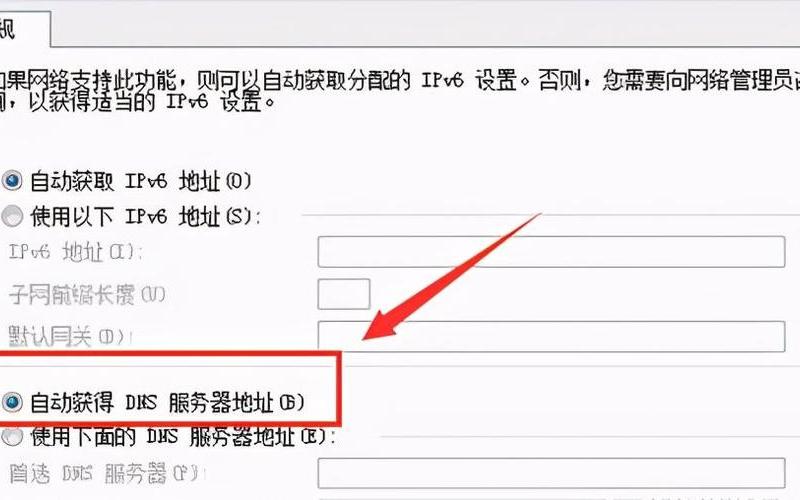
默认网关的定义与作用
默认网关是指在计算机 *** 中,当一台计算机需要与其他 *** 进行通信时,如果没有找到合适的目标地址,它会将数据包发送到默认网关。这个网关通常是一个路由器,它负责将数据转发到目标 *** 。没有正确配置的默认网关,计算机将无法访问互联网或其他 *** 资源,这意味着用户无法进行浏览网页、发送邮件等基本操作。
在家庭和小型办公室环境中,通常使用路由器作为默认网关。路由器不仅提供了 *** 地址转换(NAT)功能,还能有效管理内部 *** 中的流量。如果路由器出现故障或配置不当,就可能导致“默认网关不可用”的情况,从而影响所有连接到该路由器的设备。
常见原因分析
导致“默认网关无法设置”的原因有很多,主要可以归纳为以下几个方面:
1. IP配置错误
IP地址的配置错误是导致默认网关无法设置的最常见原因之一。如果计算机的IP地址与路由器的IP地址不在同一子网内,就会导致无法正常通信。例如,如果路由器的IP地址是192.168.1.1,而计算机的IP地址是192.168.2.10,那么计算机就无法通过该路由器访问外部 *** 。
2. 路由器故障
路由器本身的故障也可能导致无法设置默认网关。硬件损坏、固件错误或配置不当都会影响路由器的正常工作。在这种情况下,用户需要检查路由器的状态,尝试重启设备或恢复出厂设置。
3. 驱动程序问题
过时或损坏的 *** 适配器驱动程序也可能导致“默认网关不可用”。如果驱动程序不兼容或未正确安装,计算机将无法正确识别 *** 连接。定期更新驱动程序是确保 *** 稳定的重要措施。
4. 防火墙或安全软件干扰
某些防火墙或安全软件可能会阻止计算机与路由器之间的通信,从而导致“默认网关不可用”。在这种情况下,用户可以尝试暂时禁用防火墙或安全软件,以判断是否为其引起的问题。
解决方案
针对“默认网关无法设置”的问题,可以采取以下几种解决方案:
1. 检查IP配置
用户应检查计算机的IP配置。可以通过命令提示符输入ipconfig命令查看当前IP地址、子网掩码和默认网关。如果发现IP地址不在同一子网内,可以手动更改为合适的IP地址。
2. 更新驱动程序
通过设备管理器检查 *** 适配器驱动程序是否为最新版本。如发现驱动程序过时,可以右键点击 *** 适配器并选择更新驱动程序,以确保其正常工作。
3. 重置TCP/IP堆栈
在命令提示符下使用netsh int ip reset命令可以重置TCP/IP堆栈,这有助于解决因配置错误导致的问题。完成后重启计算机以应用更改。
4. 检查防火墙设置
如果怀疑防火墙或安全软件干扰了 *** 连接,可以尝试暂时禁用它们,然后检查是否能够成功设置默认网关。如果问题得到解决,可以考虑调整防火墙规则以允许必要的 *** 流量。
相关内容的知识扩展:
关于“默认网关无法设置”这一问题,有几个相关知识点值得进一步探讨:
1. DHCP与静态IP配置
在现代 *** 中,DHCP(动态主机配置协议)通常用于自动分配IP地址和默认网关。了解DHCP服务器如何工作以及如何配置静态IP地址,对于解决连接问题至关重要。在某些情况下,手动配置静态IP可以避免DHCP服务器故障带来的影响。
2. *** 故障排除技巧
掌握一些基本的 *** 故障排除技巧,如ping命令、tracert命令等,可以帮助用户快速定位问题所在。例如,通过ping命令检测与路由器之间的连通性,有助于判断是否为物理连接问题。
3. 了解不同类型的网关
除了传统的路由器作为默认网关外,还有其他类型的网关,如应用层网关和 *** 服务器等。了解这些不同类型的网关及其工作原理,有助于更全面地理解 *** 架构及其潜在问题。
通过以上分析和解决方案,希望能够帮助读者更好地理解“默认网关无法设置”的原因及处理 *** ,从而提升日常工作和生活中的 *** 体验。







